Le mode « Incognito » de Google Chrome peut vous aider à préserver la confidentialité de vos données de navigation en ne sauvegardant pas votre historique et en effaçant automatiquement les cookies. Voici comment activer le mode de navigation privée de Google Chrome.
Qu’est-ce que le mode « Incognito » de Chrome ?
Le mode « incognito » de Google Chrome est principalement conçu pour protéger vos habitudes de navigation des autres utilisateurs du même PC. Comme les autres modes de navigation privée présents dans la plupart des navigateurs Web, le mode « Incognito » n’enregistre pas votre historique de navigation ni les informations que vous saisissez dans les formulaires, et il efface le cache et les cookies de votre navigateur dès que vous fermez la fenêtre.
Le mode « incognito » ne vous empêchera toutefois pas d’être suivi sur Internet par des tiers. Pour cela, vous devrez prendre des mesures supplémentaires, comme l’installation d’un VPN.
Pour aller plus loin : Quoi de neuf dans Chrome 99
Qu’est-ce qu’un cookie de navigateur ?
Comment activer le mode Incognito
Le moyen le plus rapide d’ouvrir le mode incognito est d’utiliser un raccourci clavier. Appuyez sur les touches Ctrl+Shift+n (Command+Shift+n sur Mac) dans Google Chrome, et une nouvelle fenêtre en mode démasqué apparaîtra.
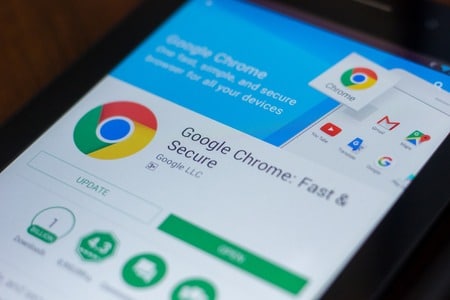
Vous pouvez également activer le mode incognito avec l’interface utilisateur de Chrome. Cliquez sur les trois points dans le coin supérieur droit de la fenêtre, puis cliquez sur « Nouvelle fenêtre incognito ».
Cliquez sur les trois points, puis sur « Nouvelle fenêtre incognito ».
Si vous souhaitez toujours utiliser le mode « incognito », vous pouvez faire en sorte que Google Chrome démarre en mode « incognito » par défaut.
Chaque fois que vous lancez un nouvel onglet avec le mode « Incognito » actif, un message indiquant « Vous êtes passé en mode « Incognito » » s’affiche au milieu de l’écran.
À lire également : Quoi de neuf dans Chrome 98
Le mode « Incognito » est actif
Un autre indicateur du mode « Incognito » se trouve dans le coin supérieur droit de Chrome. Il reste visible tant que vous êtes en mode « Incognito ».
Indicateur du mode « Incognito » actif
N’oubliez pas que le mode « Incognito » n’empêche pas la plupart des activités de suivi. Il empêche uniquement l’enregistrement de votre historique de navigation sur votre PC. Les administrateurs réseau, votre FAI et les sites Web que vous visitez sont toujours capables de vous identifier. Vous pouvez découvrir quel service VPN est le meilleur si vous souhaitez davantage de confidentialité.
